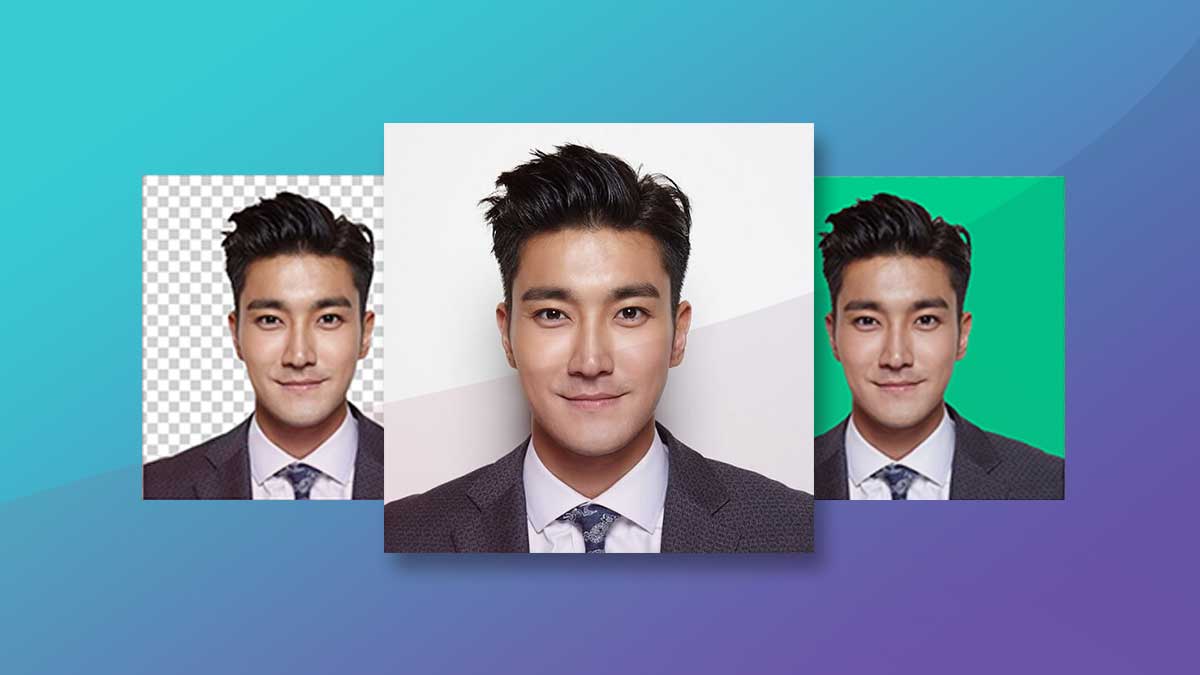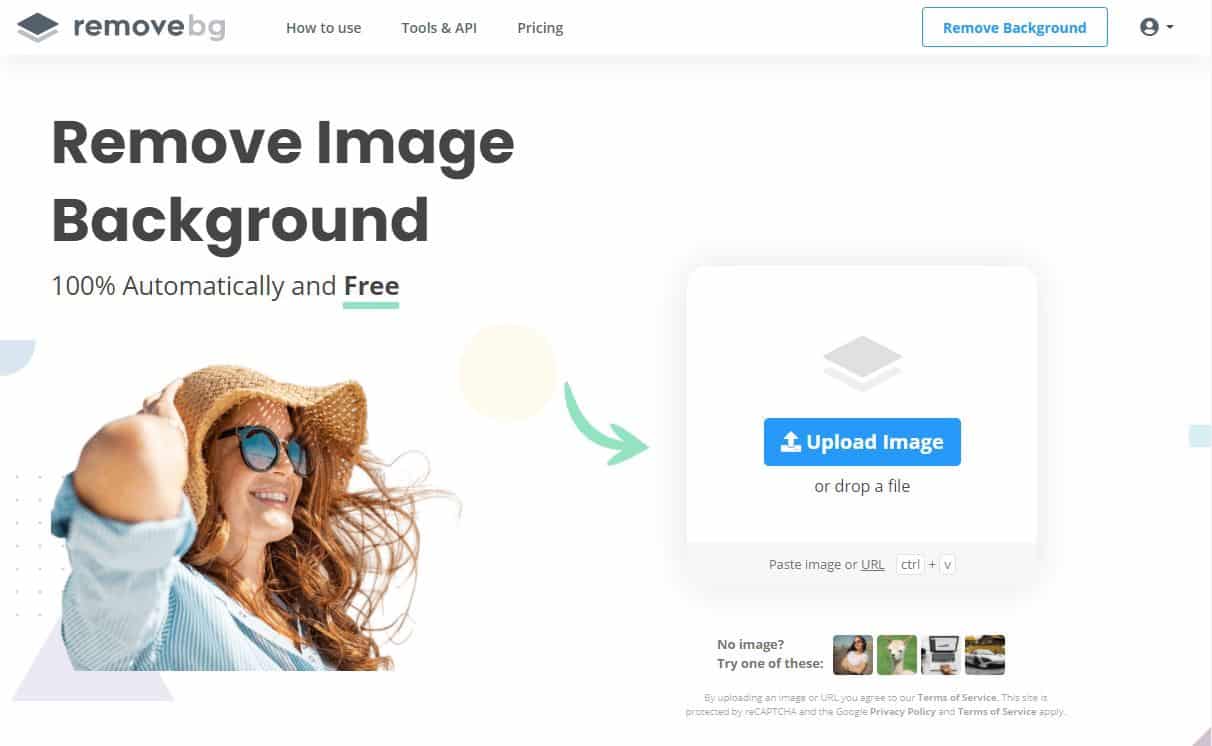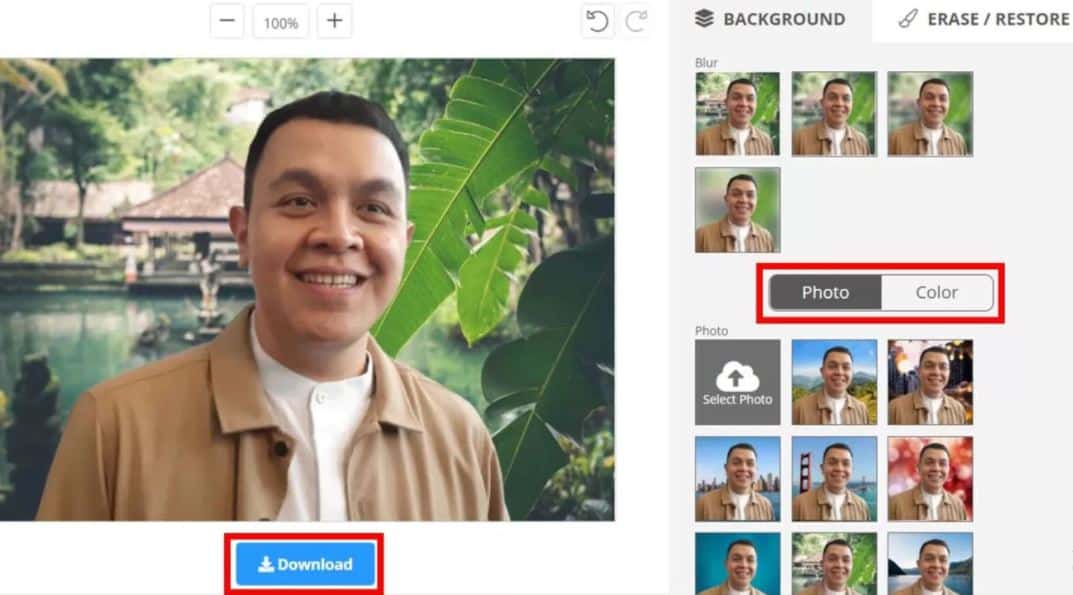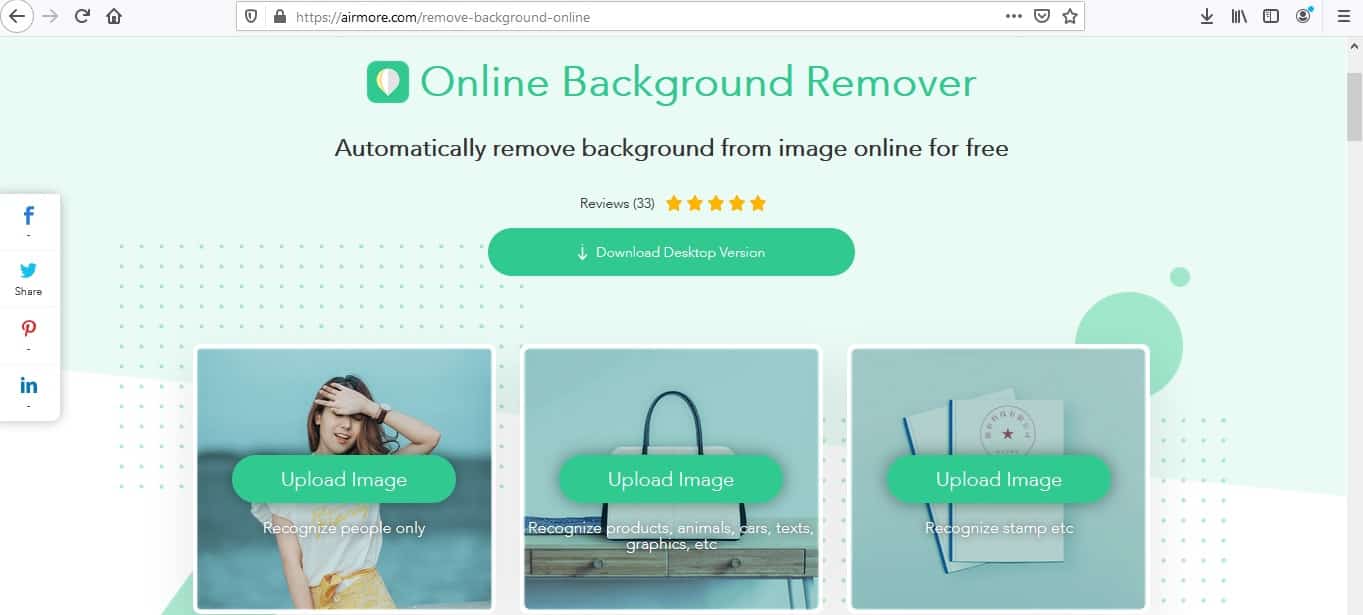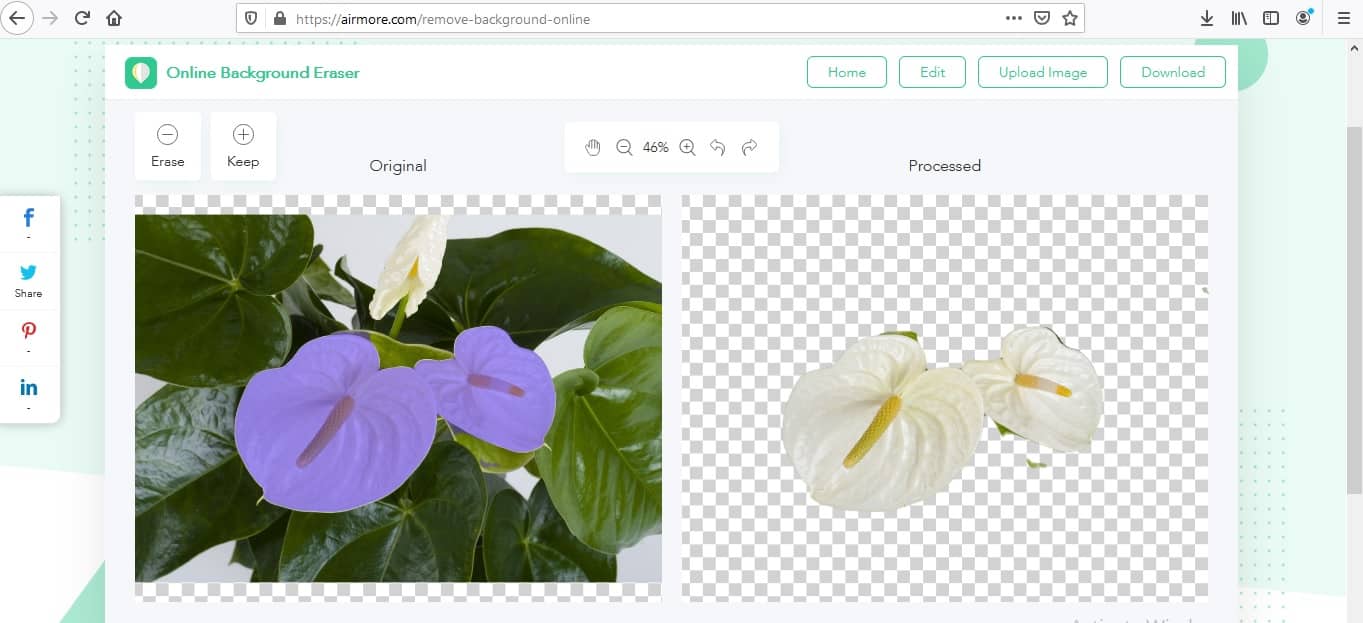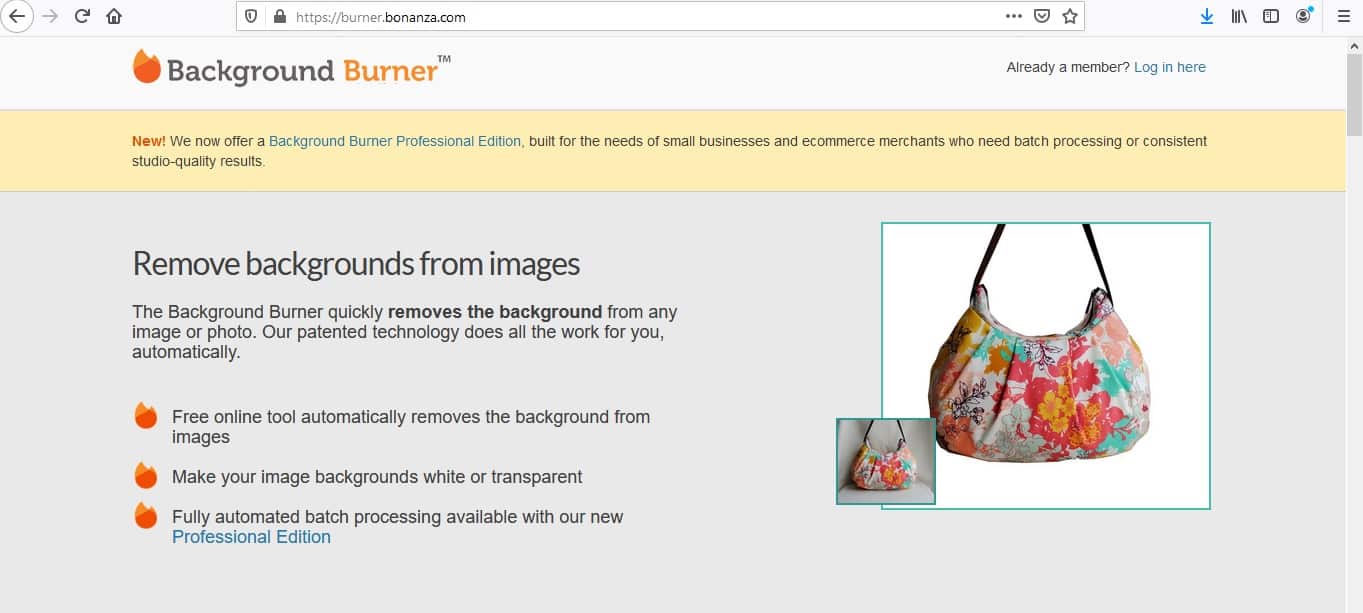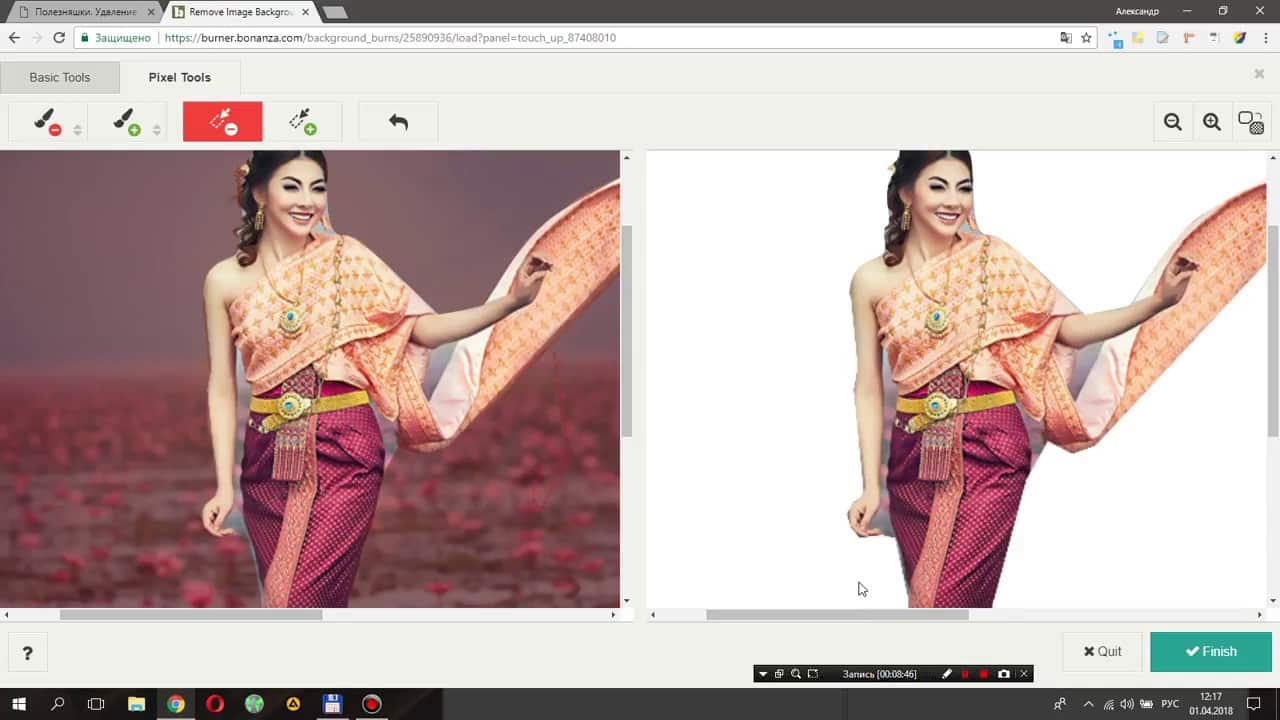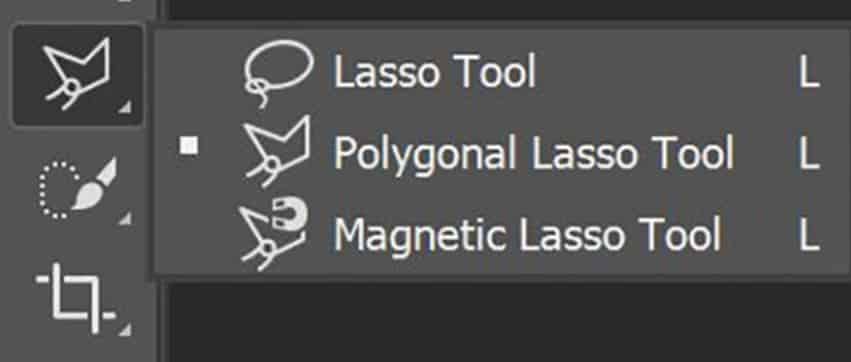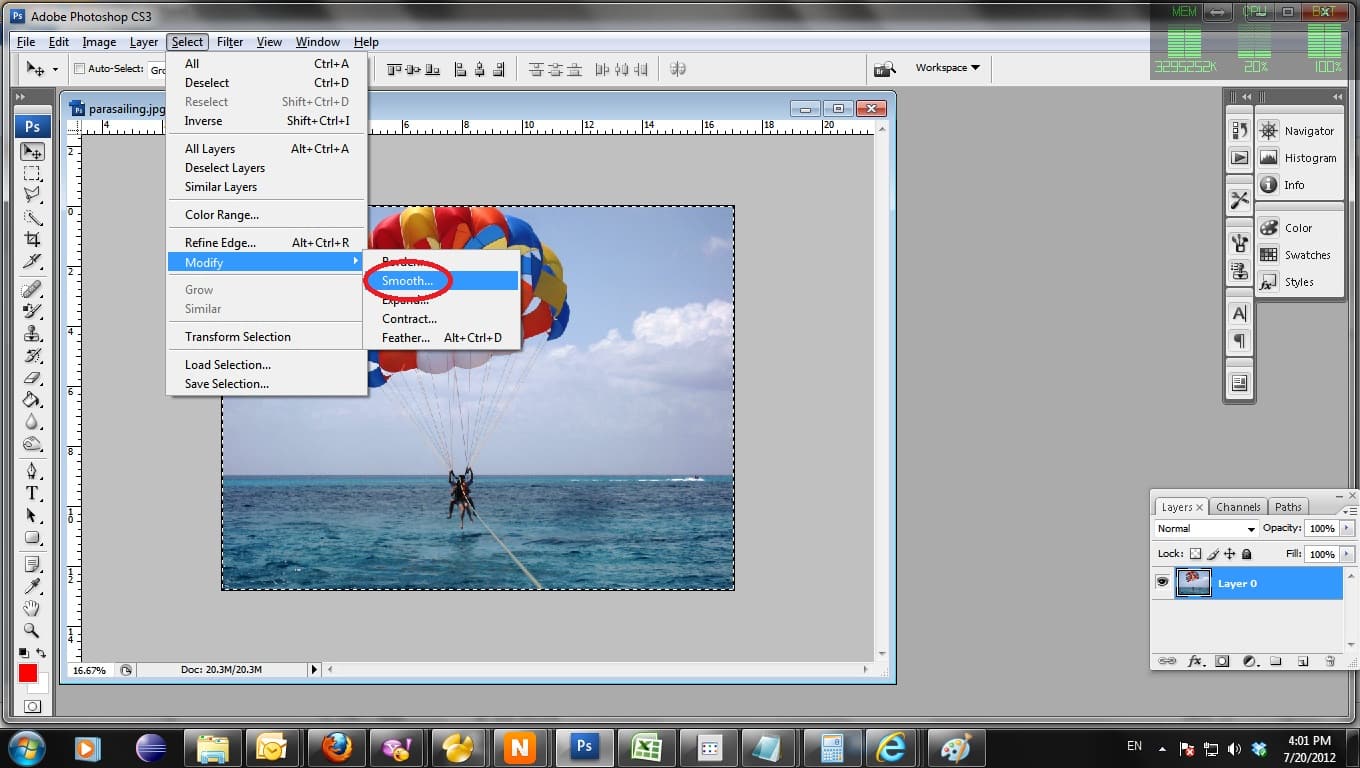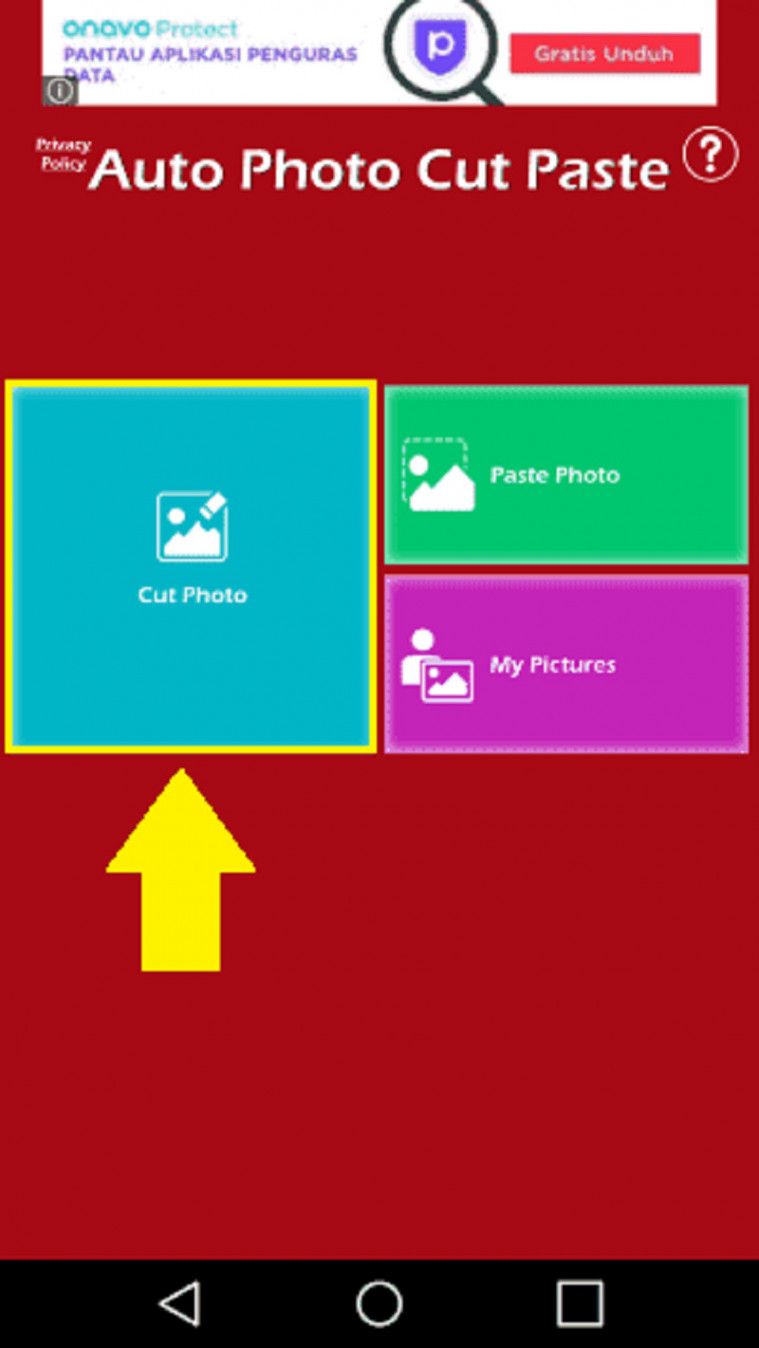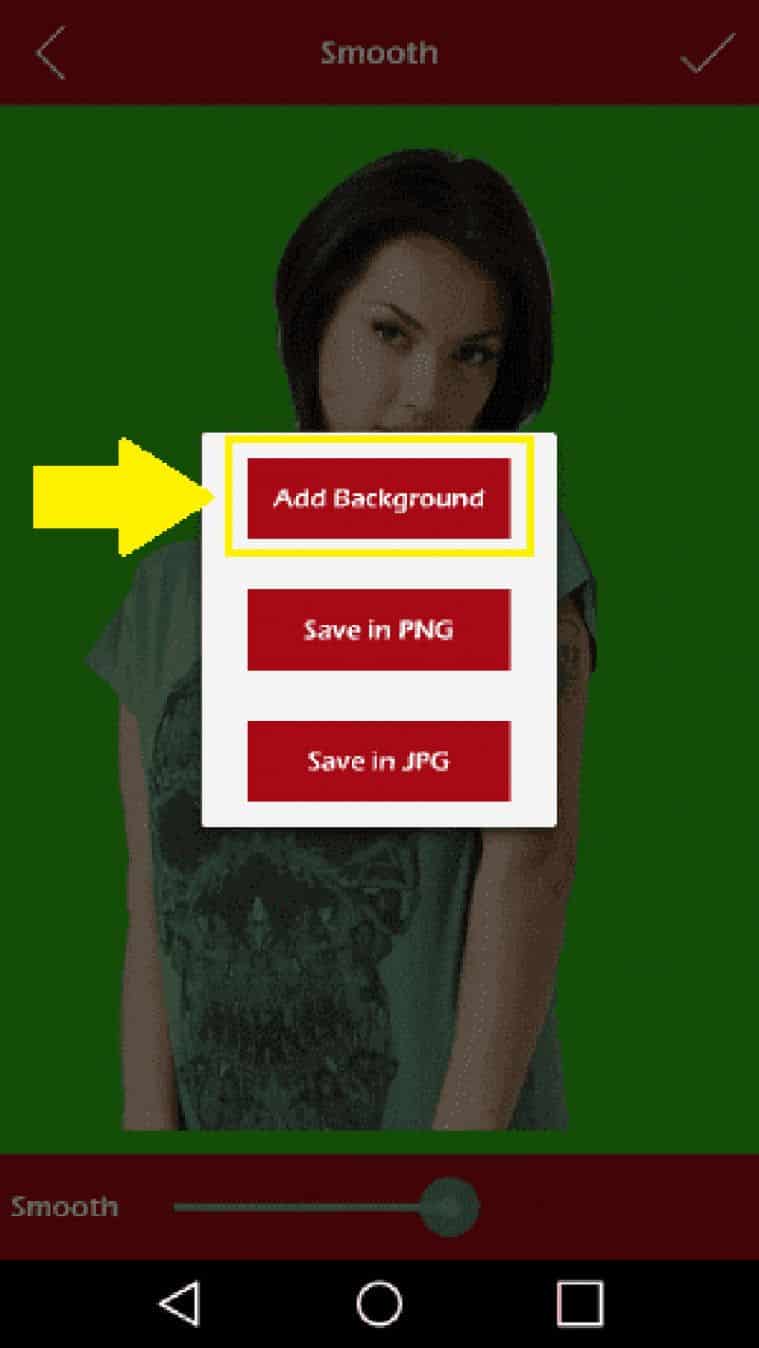Cara mengganti background foto di laptop dan HP sangat mudah dilakukan baik secara online maupun menggunakan aplikasi. Bahkan tidak membutuhkan waktu lama untuk mengeditnya. Selain dengan remove.bg ada banyak situs lain yang bisa digunakan untuk mengganti background foto seperti AirMore, Background Burner. Atau juga bisa menggunakan aplikasi Photoshop jika ingin secara offline. Sedangkan untuk pengguna pada perangkat ponsel bisa memakai Auto Photo Cut Paste dan lain sebagainya.
Cara Mengganti Background Foto di Laptop
Terdapat banyak metode yang bisa digunakan untuk merubah background foto di perangkat laptop, baik secara online maupun offline. Berikut beberapa metodenya yang bisa Anda gunakan.
1. Remove.bg
Metode pertama yang bisa Anda gunakan untuk merubah background foto secara online di perangkat laptop adalah dengan menggunakan Remove.bg.
Berikut langkah-langkahnya:
- Pertama buka terlebih dahulu situsnya: https://www.remove.bg/
- Kemudian tekan tombol Upload Image. Lalu masukkan foto yang Anda inginkan.
- Silahkan tunggu prosesnya sampai selesai.
- Untuk menyimpan foto, silahkan tekan tombol download, namun backgroundnya masih kosong.
- Apabila mau menambahkan warna ke dalam foto tersebut, silahkan tekan menu Edit di bagian foto.
- Setelah itu tekan tombol color. Lalu tekan lagi kotak yang berwarna-warni.
- Silahkan pilih warna background sesuai dengan selera Anda.
- Apabila sudah menentukan pilihan warna, tekan tombol Download. Selesai.
2. AirMore
Metode juga masih secara online, bahkan cara ini tergolong sama dengan remove.bg. Di situs web ini Anda juga dapat menghapus dan mengganti warna latar belakang foto dengan gampang.
Berikut langkah-langkahnya:
- Pertama buka situs webnya terlebih dahulu: https://airmore.com/remove-background-online.
- Kemudian pilih Upload image, nantinya akan tampil tiga opsi. Silahkan Anda pilih Recognized People. Lalu cari foto yang diinginkan.
- Setelah itu, situs akan memulai proses mendeteksi background.
- Apabila sudah, nantinya latar belakang foto secara otomatis akan hilang.
- Selanjutnya untuk memberikan background dengan warna pilihan Anda, tekan tombol menu Edit di bagian atas.
- Lalu pilih menu Change Background, silahkan atur warnanya apakah biru, merah atau warna lainnya.
- Jika sudah menentukan warna, silahkan tekan tombol Download untuk menyimpannya. Selesai.
3. Background Burner
Cara mengganti background foto di laptop dan HP adalah dengan menggunakan Background Burner. Untuk memakai situs ini haruslah secara online dan penggunaannya paling mudah di perangkat laptop.
Berikut langkah-langkah memakai background burner di laptop untuk merubah warna latar belakang sebuah foto:
- Pertama, buka terlebih dahulu situs webnya: https://burner.bonanza.com/.
- Kemudian lakukan pendaftaran dan login terlebih dahulu.
- Jika sudah, scroll ke bawah, lalu tekan tombol Choose a photo.
- Selanjutnya browse gambar yang mau Anda hilangkan backgroundnya.
- Silahkan tunggu sampai prosesnya
- Setelah selesai, hasilnya belum rapih. Jadi pilih salah satu hasil untuk di edit lagi dengan menekan tombol Touch Up.
- Nantinya Anda akan di bawah masuk ke halaman editing.
- Silahkan lakukan penyesuain lag, dengan cara memakai kedua tool yang disediakan oleh situs ini.
- Untuk mengembalikan atau menambah objek yang hilang silahkan pilih Mark Foreground.
- Untuk menghapus background pada gambar, pilih opsi Mark Background.
- Selanjutnya rapikan garis kuning dengan menggunakan kedua tools yang disediakan.
- Setelah itu cek hasilnya di bagian kanan atau preview. Apabila sudah klik finish.
- Apabila Anda meng-klik tombol finish, silahkan tekan opsi Replace Background.
- Tahap selanjutnya memilih background sesuai selera. Atau bisa juga dengan menekan browse. Lalu masukkan warna latar belakang polos entah itu merah atau biru.
- Kalau sudah, tekan tombol Save and Download untuk menyimpannya. Selesai.
4. Dengan Photoshop
Cara mengganti background foto di laptop dan HP selanjutnya yang bisa Anda gunakan adalah dengan menggunakan aplikasi Photoshop.
Nah bagi Anda yang belum tahu caranya, silahkan ikuti panduannya di bawah ini. Namu metode ini saya praktekan di perangkat laptop.
- Jika belum memiliki aplikasinya, silahkan download dan install terlebih dahulu aplikasinya di sini.
- Setelah berhasil memasang, buka software Adobe Photoshop.
- Kemudian masukkan gambar yang mau Anda edit lewat menu file > open > pilih foto.
- Jika sudah memilih foto, tekan tombol Open untuk membuka gambar di aplikasi Photoshop.
- Setelah terbuka, lakukan seleksi foto dengan memakai shortcut tombol di keyboard atau dengan Polygonal Lasso Tool.
- Silahkan Anda seleksi secara hati-hati, pastikan sesuai dengan bagian tepi hingga kembali ke titik semula.
- Apabila gambar Anda selesai di kelilingi dari tanda seleksi berupa garis putus-putus. Maka untuk memperhalusnya, bisa membuka menu Select > Modify > Smooth.
- Pada bagian jendela Smooth Selection, silahkan masukkan nilai sebanyak 2 pixel. Jika sudah tekan tombol OK.
- Langkah selanjutnya adalah menambahkan efek feather yang ada di menu Select > Modify > Feather. Lalu masukkan nilai 1.5 pixels dan tekan tombol OK.
- Pastikan bagian tepi foto sudah rapi dan tidak ada bagian yang salah.
- Silahkan tekan tombol Ctrl + J untuk menduplikasi bagian yang terseleksi pada layer baru.
- Kurang lebih hasil layernya 1 menjadi foto dengan background transparan dan layer latar belakang adalah foto awal sebelum di edit.
- Setelah itu pilih warna latar belakang sesuai selera bisa merah, biru atau lainnya.
- Kembali ke layer background dengan menekan tombol pada layer. Guna memberikan color, tekan tombol Ctrl + Deleteuntuk merubah warna background.
- Kemudian tekan tombol menu Layer, lalu pilih Flatten Image supaya hasilnya lebih bagus.
- Silahkan simpan foto tersebut dengan membuka menu File, lalu pilih Save As. Atau bisa juga menekan tombol Ctrl + Shift + S.
- Terakhir, berikan nama file dan pilih format foto di bagian save as type. Lalu klik tombol Save jika sudah. Selesai.
Cara Mengganti Background Foto di HP
Ada berbagai macam metode untuk merubah latar belakang foto di perangkat smartphone. Nah bagi Anda yang belum tahu, silahkan simak panduannya di bawah ini.
1. Auto Photo Cut Paste
Berikut langkah-langkah menggunakan aplikasi Auto Photo Cut Paste untuk mengganti Background foto di HP dengan mudah.
- Pertama unduh dan install aplikasi tersebut di sini.
- Apabila sudah buka aplikasinya dan Anda akan diarahkan lewat tutorial penggunaan aplikasi tersebut.
- Silahkan tekan tombol back button di ponsel lalu pilih skip untuk melewati tutorialnya.
- Kemudian tekan Cut Photo berwarna biru supaya proses mengedit background foto di HP langsung di mulai.
- Setelah itu pilih Kamera jika mau memakai foto baru. Atau pilih Galery untuk menggunakan foto yang sudah ada.
- Nantinya Anda akan diberikan opsi untuk memotong foto tersebut. Silahkan tentukan size dan dimensi foto sesuai keinginan.
- Jika sudah, tekan opsi Auto supaya proses penghapusan background langsung di mulai.
- Lalu tekan di area background untuk menghapus warna yang sama dengan area yang dipilih.
- Apabila latar belakang masih belum hilang sepenuhnya, tekan daerah yang masih tersisah.
- Silahkan ulangi proses ini sampai latar belakang hilang secara sempurna.
- Apabila objek gambar ikutan terhapus, tekan tombol Undo yang terletak di bagian kiri bawah.
- Selanjutnya geser Threshold ke arah kiri untuk meningkatkan sensitifitas. Ulangi proses ini sampai sempurna.
- Setelah itu ubah ke mode manual untuk menghilangkan latar belakang yang terlewat secara manual dan merapikan foto.
- Apabila telah selesai, tekan tanda centang di bagian kanan atas agar proses penggantian warna background foto segera dimulai.
- Kemudian tingkatkan kehalusan foto dengan cara menggeser parameter smooth di bagian bawah layar.
- Lalu tekan tanda centang di bagian atas dan pilih opsi Add Background untuk menambah latar belakang baru.
- Silahkan tentukan background berwarna apa, bisa merah, biru dan lainnya. Atau bisa dengan foto sendiri atau juga template background yang tersedia.
- Jika sudah tekan tombol Save di sebelah kanan atas untuk menyimpan foto yang selesai di edit.
Bagaimana, gampang sekali bukan cara mengganti background foto di laptop dan HP. Berbagai metode di atas bisa Anda gunakan sesuai kebutuhan. Kalau masih ada yang kurang paham, silahkan baca tutorialnya sekali lagi ya.
Lihat Juga :